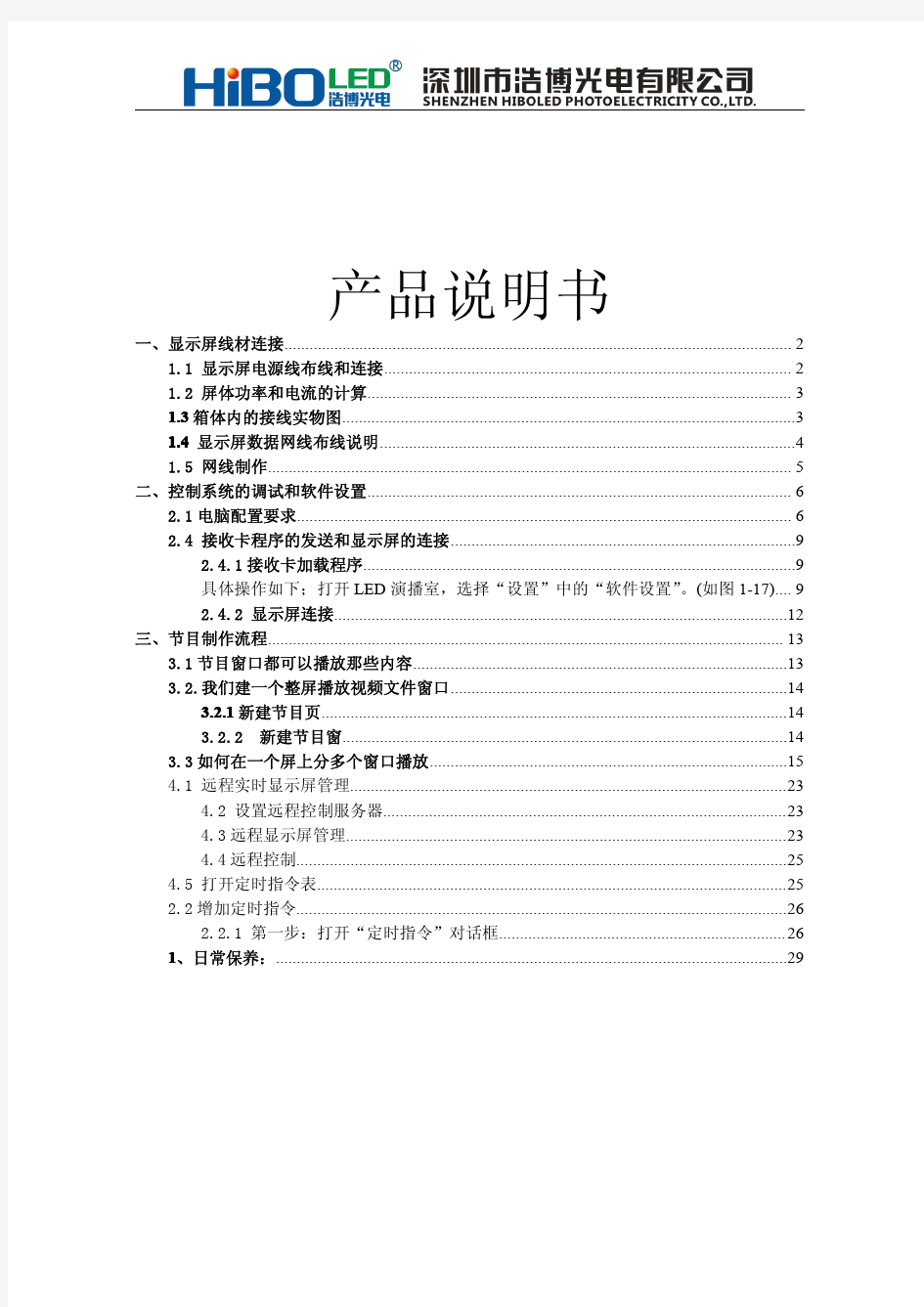
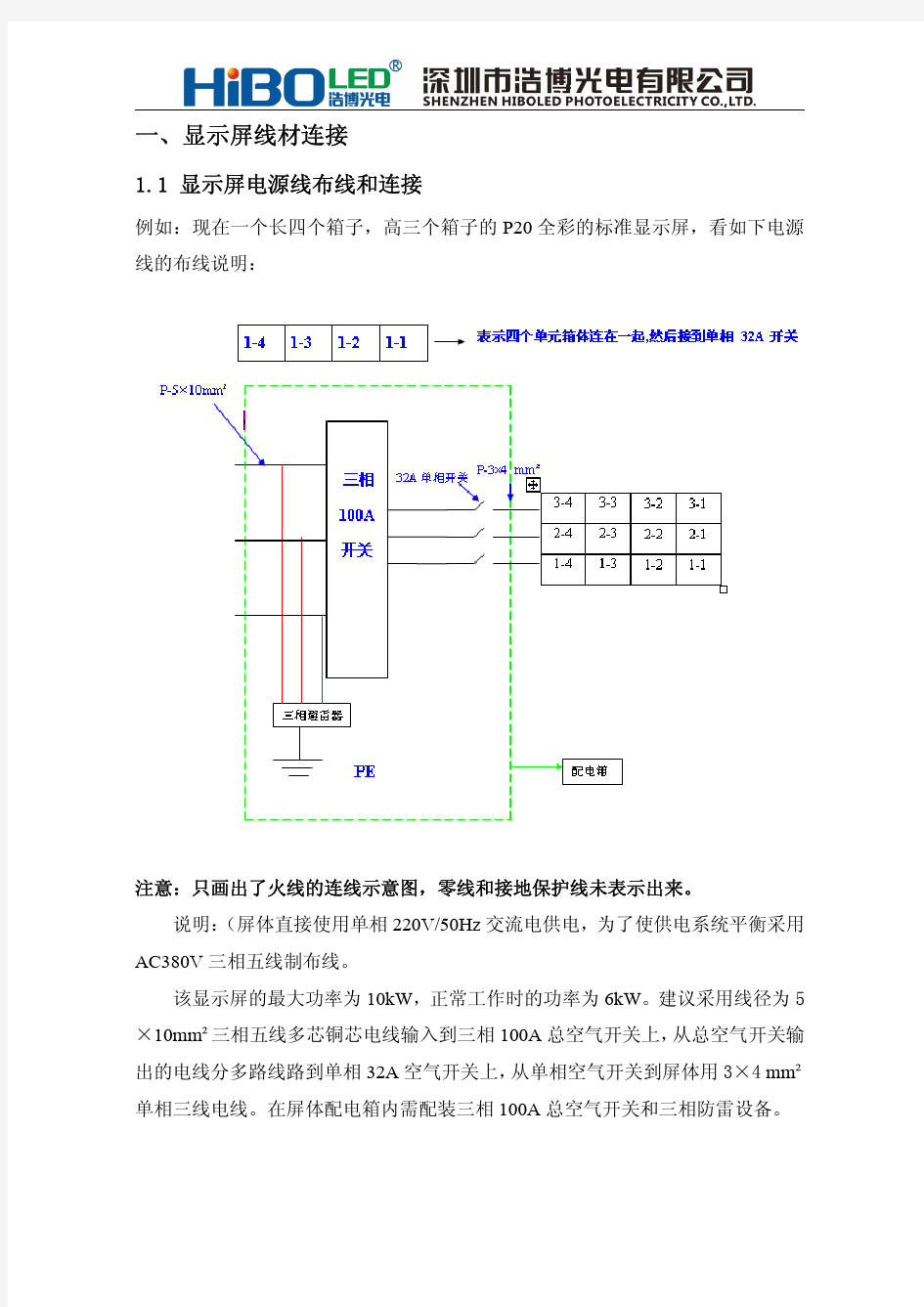
产品说明书
一、显示屏线材连接 (2)
1.1显示屏电源线布线和连接 (2)
1.2屏体功率和电流的计算 (3)
1.3箱体内的接线实物图 (3)
1.4显示屏数据网线布线说明 (4)
1.5网线制作 (5)
二、控制系统的调试和软件设置 (6)
2.1电脑配置要求 (6)
2.4接收卡程序的发送和显示屏的连接 (9)
2.4.1接收卡加载程序 (9)
具体操作如下;打开LED演播室,选择“设置”中的“软件设置”。(如图1-17) (9)
2.4.2显示屏连接 (12)
三、节目制作流程 (13)
3.1节目窗口都可以播放那些内容 (13)
3.2.我们建一个整屏播放视频文件窗口 (14)
3.2.1新建节目页 (14)
3.2.2新建节目窗 (14)
3.3如何在一个屏上分多个窗口播放 (15)
4.1远程实时显示屏管理 (23)
4.2设置远程控制服务器 (23)
4.3远程显示屏管理 (23)
4.4远程控制 (25)
4.5打开定时指令表 (25)
2.2增加定时指令 (26)
2.2.1第一步:打开“定时指令”对话框 (26)
1、日常保养: (29)
一、显示屏线材连接
1.1显示屏电源线布线和连接
例如:现在一个长四个箱子,高三个箱子的P20全彩的标准显示屏,看如下电源线的布线说明:
注意:只画出了火线的连线示意图,零线和接地保护线未表示出来。
说明:(屏体直接使用单相220V/50Hz交流电供电,为了使供电系统平衡采用AC380V三相五线制布线。
该显示屏的最大功率为10kW,正常工作时的功率为6kW。建议采用线径为5×10mm2三相五线多芯铜芯电线输入到三相100A总空气开关上,从总空气开关输出的电线分多路线路到单相32A空气开关上,从单相空气开关到屏体用3×4mm2单相三线电线。在屏体配电箱内需配装三相100A总空气开关和三相防雷设备。
1.2屏体功率和电流的计算
1.2.1总开关选择说明:
整屏总功率/线电压(380)×安全系数(1.5)=所选开关电流值
单个箱体漏电流×箱体数×系数(1.5)=所选开关的总漏电流
标准箱体的P16和P20的全彩屏,单个箱体的漏电流为2毫安;
1.2.2分开关的选择说明:
本开关所控制屏体的总电流×安全系数(1.5)=分空气开关的电流值
1.2.3总线的选择说明:
整屏的总功率/线电压(380)/每平方毫米安全载流量×安全系数(1.5)=总线的截面积
1.2.4一般铜线安全计算方法是:
2.5平方毫米铜电源线的安全载流量--28A
4平方毫米铜电源线的安全载流量--35A
6平方毫米铜电源线的安全载流量--48A
10平方毫米铜电源线的安全载流量--65A
16平方毫米铜电源线的安全载流量--91A
25平方毫米铜电源线的安全载流量--120A
如果是铝线,线径要取铜线的1.5-2倍。如果铜线电流小于28A,按每平方毫米10A来取肯定安全。
如果铜线电流大于120A,按每平方毫米5A来取。
以上是国标线的算法,但我们计算时每平方毫米铜芯线按6~8A算比较安全,还要考虑我们所用线材的质量.所以在用线的时候,我们选用比实际功率大的线材
1.3箱体内的接线实物图
1.4显示屏数据网线布线说明
注意:布网线时,网线从屏的正面看
右下角输入,因为我司做的程序是按照网线从屏的正面看右下角输入的。
接收卡上有A和B两个网线口,网线统一从A口进B口出,或者统一从B口进A口出串联起来。
1.5网线制作
对线的标准为EIA/TIA T568B 标准(如下图)。线对是按一定的颜色顺序排列的(1、白橙,2、橙,3、白绿,4、蓝,5、白蓝,6、绿,7、白棕,8、棕)。
另一端RJ45接头的引脚接法完全一样。完成后的连接线两端的RJ45接头要完全一致。
最后用测试仪测试一下,这样RJ45头就制作完成了。
二、控制系统的调试和软件设置
2.1电脑配置要求
操作系统
中英文Windows98/me/2000/NT/XP
硬件配置
图一RJ45水晶头网线颜色顺序排列
图二网线位置摆放图三
做好的网线水晶头
CPU:奔腾双核2.0G 以上.硬盘250G 以上
主板:3个PCI 插槽,1个PCI-E 插槽,1个com 口
内存:2G
显卡:GF9400以上
相关软件
微软公司的媒体播放器(MediaPlayer)--必须安装
OFFICE2003--如需WORD 文件必须安装
RealPlayer--如需播RealPlayer 文件必须安装
安装相应的视频解码器
2.2安装显卡驱动和设置
首先把显卡装到电脑的PCI-E 插槽里,然后装显卡的驱动程序,驱动程序安装完毕后,关闭计算机,然后把LED 显示屏的控制发送卡装到PCI 插槽,然后再用DVI 线把显卡的DVI 输出连接到发送卡的DVI 输入上,把控制系统的串口线,一头安装在计算机主板的COM 上,另一头安装在发送卡的RJ11口上,然后打开计算机。
开机启动后,右击桌面点击属性--设置—高级—显卡驱动程序—设置多个显示器—复制模式(在两个显示器上显示相同)。(如图1-1)
不
同的
显卡驱动程序不一样,但是最终都要在显卡驱动程序里,把显示模式设置为复制模式(当设置为复制模式后,发送卡的绿色信号灯很有规律的在闪烁,那说明发送卡已经是工作状态)
。
图1-1
如图1-2所示,红色的卡是显卡,安装在PCI-E 插槽里。绿色的卡是发送卡安装在PCI 插槽里
如图1-3所示.用DVI 线把显卡的DVI 输出连接到发送卡的DVI
输入上,把控制系统的串口线,一头安装在计算机主板的COM 上,
另一头安装在发送卡的RJ11口上.2.3LED 演播室软件安装和设置
首先我们安装LED 演播室软件.找到LED
安装软件,然后开始安装,序列号是
图1-2
图1-3
口
DVI 输出
DVI 输入
线
COM 口RS232
888888,安装完毕后,打开LED 演播室然后在菜单里点击设置(如图1-2),然后在点击软件设置。
(图1-3)显示屏的屏数根据实际显示屏的个数来说,一般一个显示屏就选择“1”然后点击更新屏数。显示屏的起点X ,Y 默认的都是0,0。一般情况下不要求去更改。(如果想让显示屏的起点X ,Y 从200,200来显示,必须在设置里的大屏区域设置里的水平起点和垂直起点都设置为200,200。软件的起点X ,Y 必须要的大屏区域里的水平起点和垂直起点是一致).显示屏的宽度的高度,根据显示屏的实际像素点填入。(例如,我的显示屏长192点,高96点,就在宽度里输入192,高度里输入96,然后点击保存设置。)
2.4
接收卡程序的发送和显示屏的连接
图
1-2
图1-3
发送接收卡RCG 程序文件,此程序是针对不同显示屏程序不一样,在出厂前我司会针对每个屏做相应的RCG 加载文件程序。(切记此功能是屏体运转的很重要的程序,在屏体正常时不允许操作,未经培训或者我公司技术人员的允许情况下,禁止发送。)发送时网线接在发送卡靠近信号灯的哪个口。
2.4.1接收卡加载程序
具体操作如下;打开LED 演播室,选择“设置”中的“软件设置”。(如图1-17)
在图1-18窗口输入密码小写字母“linsn ”之后会出现图1-19,再输入密码:“168”。并单击“确定”。
点击
“接收卡”
选项,并点
击窗口下面
的“从文件
加载”。(如图
1-20
)
图1-17图1-18
图1-19
注意:不同的显示屏加载的文件不一样,一定要根据自己的显示屏选择相应的加载文件。
选择你所需要的加载文件。(如图1-21)
点击“发送到接收卡”。选择“确定”。(如图1-22
)
图1-20
图1-21
看屏体正常后再点击“保存到接收卡”,点击“确定”。(不正常不要保存)(如图1-23
)
图1-22
图1-23
文件加载已经完成,你可以进行下一步操作显示屏连接。
2.4.2显示屏连接
在图1-23状态下点击“显示屏连接”。(如图1-24)Array
图1-24
点击从文件加载,找到显示屏连接文件CON(此文件我司在出厂前都已经做好刻录光盘)发送到接收卡,正常后在点击保存到接收卡。
三、节目制作流程
3.1节目窗口都可以播放那些内容
文件窗:是最重要的窗口,所有支持的文件都在该窗口中播出,在该窗口中可添加任意多的文件,支持的文件种类有数十种之多。包含文本文件(TXT)、EXCEL 文件、WORD文件(DOC/RTF)、所有图片文件(BMP/JPG/GIF/PCX/WMF/ICO)、所有的媒体文件(AVI/MPG/MPEG/WMV/ASF)、VCD文件(DAT)、Flash文件(SWF)、RealPlay文件(RM)。
文本窗:编辑一些文字播放窗口
日期时间窗:用于日期及时间显示。
视频输入窗:该窗口用于显示外界的视频信号如电视、VCD/DVD、录像机等。该窗口必须要视频输入卡如各种电视卡、各种视频采集卡等。
<图片文件>支持所有的图片格式(BMP/JPG/GIF/PCX/WMF…),可选择背景颜色、背景图片、背景图片绘制方法、四十多种特技可供选择、四种效果可供选择、速度、停留时间、五十多种清场、清场速度设置。
怎样建立节目播放
播放窗大小一定要设置正确,否则节目制作完播放时可能只显示一部分或不够大。设置方法:菜单—〉设置—〉软件设置—〉播放窗–输入你屏的实际像素点(具体请参考软件设置说明)此操作说明里的屏体默认长192,高96.我们就依照这个像素来举例说明。具体大小看你屏的实际尺寸
3.2.我们建一个整屏播放视频文件窗口
3.2.1新建节目页
节目页是节目的基本元素。如图3-17节目工具条,
点击新建节目页按钮即可。(提示:如见不到节
目页工具条,请点击工具条上的允许编辑按钮)。
节目页有两种。节目页有两种正常节目页和全局节
目页,正常节目页按顺序播放,全局节目页就是没
有时间限制一直播放(比如时间显示)。我们选择
正常节目页。
3.2.2新建节目窗
节目页只是一个框架,在一个节目页下可以建任
意节目窗.节目窗可以播文字、图片、表格、动画、视频等。点击新建节目窗按钮后弹出节目选择窗
选择菜单如图3-18:如果我们要播放视频和图片,
那我们选择文件窗口,选择文件窗后如图3-19,我们在点击按钮(增加文件),点击后出现如图3-20,
找到我们要播放的内容目录,如图片和视频.打开文件就可以把内容加入进来。然后在点击播放按纽,
文件就制作完毕。然后在菜单点击—文件—另存为,
把建好的节目保存起来。
图
3-18
图3-19
图3-17
图3-20
3.3如何在一个屏上分多个窗口播放
2.1现在我们举例说明,我的屏尺寸长192高96,我把左边二分之一播一个视频,右边一半播放文字.首先我们知道,要播视频或者图片之类的文件,我门要选择一个文件窗口来播放,要播放文字可以建一个文本窗来播放文字,所以在这个节目组织架构上我们需要一个节目页和一个文件窗口,一个文本窗口。具体操作如下:
首先我们新建节目页点击正常节目页如图3-21,然后在建一个文件窗如上图3-22然后在点击增加文件添加一个视频
如下图3-23把起点设为0,
Y 起点设为0,宽度设为96(屏总宽度192,一半就是96),
高度设为96,文件窗的视频就建好了。图
3-21
图3-22
图3-21
然后在这个节目页下继续点击新建窗口,文本窗口如图3-24,然后把X起点设为96(这里X起点设为96,是因为前面一个文件视频窗口已经占用宽度96,所以第二个文本窗就要从X起点设为96),Y起点设为0,宽度设为96高度设为96
。
然后在增加文字内容,首先点击增加文字按纽如下图3-25,随后会出现3-26图所示,
然后我们在这个窗口添加文字,文字可以直接在上面编辑,文字的大小,颜色,特技停留时间都可以在此窗口改写。如图3-26
图
3-24
图3-26图3-25
文本窗口编辑结束后,我们的节目就建好拉,然后点击播放按钮就正常播放了。文件就制作完毕。然后在菜单点击—文件—另存为,把建好的节目保存起来
如何在屏上一个整窗口分多个窗口播放,一个整窗口播放视频和图片文件,一个整窗口时钟显示,一个整窗口文字显示,(因为时钟、文字、和视频图片文件、不是同一个类型的节目窗口所以不能建立在同意个节目页下,所以我们一个类型的节目窗口建立一个节目页,让着几个节目页循环来播放,如果在一个节目页下播两种类型的窗口我们就必须要在一个节目页下分窗口显示,比如左边一个文件窗口,右边一个时钟窗口)具体操作如下:
现在我们举例说明,我的屏尺寸长192高96,看到上面的要求我们知道,第一个节目页我们整屏分多个窗口播放,首先把左边二分之一播一个视频,右边一半播放文字.要播视频或者图片之类的文件,我门要选择一个文件窗口来播放,要播放文字可以建一个文本窗来播放文字,所以第一个节目组织架构上我们需要一个节目页和一个文件窗口,一个文本窗口。第二个节目页我们一个整窗口播放视频和图片文件,首先我们知道,要播视频或者图片之类的文件,我门要选择一个文件窗口来播放,所以第二个节目我们需要一个节目页一个文件窗口,第三个节目页我们一个整窗口时钟显示,首先我们知道一个整窗口时钟显示,我们需要一个节目页和一个时钟窗口,第四个节目页我们要播一个整窗口文字显示,我们需要一个节目页和一个文本窗口.
首先我们新建节目页点击正常节目页如图3-27,然后在建一个文件窗如图3-28
然后在点击增加文件添加一个视频如下图3-29把起点设为0,Y 起点设为0,宽度设为96(屏总宽度192,一半就是96),高度设为96,文件窗的视频就建好
图3-21
图
3-21
图3-27
图3-28
了。
然后在这个节目页下继续点击新建窗口,文本窗口如图3-30,然后把X 起点设为96(这里X 起点设为96,是因为前面一个文件视频窗口已经占用宽度96,所
以第二个文本窗就要从X 起点设为96),Y 起点设为0,宽度设为96高度设为96
。
图3-29
图3-30
然后在增加文字内容,首先点击增加文字按纽如下图3-30,随后会出现3-31图所示,然后我们在这个窗口添加文字,文字可以直接在上面编辑,文字的大小,颜色,特技停留时间都可以在此窗口改写。如图3-32
3.2现在我们第一个节目就建好了,然后我在建立第二个节目,第二个节目在第一个节目页的下面,首先我们在第一个节目页的下面建立一个节目页如图3-33,先点击正常节目页然后会出现如图
3-34
图3-32
图
3-31
图3-34
图3-33
第二个节目页建立好之后,我们就需要在第二个节目页下在建立一个文件窗口整屏播放视频和文件如图3-35;文件窗建好后我们把屏的实际寸长192高96填入,因为是整屏显示一个窗口,所以我们起点X 、Y 都是0,然后在添加节目内容视频或者图片如图3-36(视频或者图片都可以早文件窗播放)然后第二个节目就建好了。
然后我们在建立第三个节目页,第三个节目页是建立在第二个节目页下的。我们在第三个节目页(选择正常节目页)图3-37;然后在建立一个时钟窗口整屏播放时钟,时钟窗建好后我们把屏的实际寸长192高96填入,因为是整屏显示一个窗口,所以我们起点X 、Y 都是0图3-38,然后时钟节目就建好了如图
3-39
图3-35图
3-36
图3-37图
3-39
图
3-38
12步解决LED显示屏单元板常见故障 LED显示屏单元板故障我们经常会遇到,那么怎么解决所遇到的故障呢?接下来教你12步解决显示屏单元板常见故障。如下: 1 、LED显示屏整板不亮:板子没有接上电源;输入排线插反;输入输出颠倒;电源正负极接反。 2 、LED显示屏本板不亮传输正常: 保护电路损坏。解决办法可以把74HC138第4脚和第5脚短路。 3 、LED显示屏隔三行有一行不亮:4953损坏(是其中一个损坏)。 4 、LED显示屏隔一行亮一行:A信号的问题,请检查74HC245和74HC138是否有虚焊;可以用万用表量74HC138第1脚电压是否等于2.5V左右,如果有更换74HC138;仔细量金针带ICA信号的通路情况。 5 、LED显示屏隔二行亮二行:B信号的问题,请检查74HC245和74HC138是否有虚焊;可以用万用表量74HC138第2脚电压是否等于2.5V左右,如果有更换74HC138;仔细量金针带ICA信号的通路情况。 6 、LED显示屏上半板正常下半板全亮或不亮:如果是T08A接口有这种情况,这是应检查下8行DR数据信号是否通路,如正常先更换74HC245如不好再更换第一个74HC595。 7 、此板上半板和下半板STB和CLK信号是共同的,数据是分开的(如果是T12接口数据也是1个)。如检查T08A 板子是上下半板要分开检查。 8 、如果板子有1颗灯不亮:检查是否虚焊、更换此灯管。 9 、LED显示屏竖着有4颗灯不亮:第一检查74HC595是否有虚焊;第二更换74HC595;第三更换灯管。 10 、LED显示屏在竖着4颗灯里有3颗不亮有1颗正常:更换正常那颗灯管。 11 、如板子从中间或别的位置往后显示不正常:检查数据信号通路情况;更换最后一个正常显示控制灯的74HC595;如未排除更换第一个显示不正常的灯控制的74HC595。每个74HC595 控制8点宽*4点高个灯管。74HC595是用DR数据信号串联起来的也就是DR信号从74HC595的第14脚入到第9脚出接到下一片74HC595的第14脚上至到最后一个74HC595. 比如本板DR数据从金针到74HC345放大后到UR1到UR2到UR3一直到UR8后到输出金针。 12 、有时在调试整屏的过程中前面的模组到后面的模组显示不正常,一般故障是排线没有插好或损坏;也可以用稍长些排线把下面正查的模组排线插到上面不正常的模组上来,看显示如何,也可以把上面不正常处前面正常模组输出接到下一排模组上去看显示如何,看到底是哪个模组出了问题。
第一章概述 1.1 功能特点 《LED Player V3.3》是本公司新推出的一套专为LED显示屏设计的功能强大,使用方便,简单易学的节目制作、播放软件,支持多种文件格式:文本文件,WORD 文件,图片文件(BMP/JPG/GIF/JPEG...),动画文件(SWF/Gif)。 2.2 运行环境 ◆操作系统 中英文Windows/7/NT/XP ◆硬件配置 CPU: 奔腾600MHz以上 内存:128M ◆相关软件 OFFICE2000--如需WORD文件必须安装 第二章安装与卸载 2.1 安装 《LED Player》软件安装很简单,操作如下:将LED Player播放软件的安装光盘插入电脑光驱,即可显示LED Player播放软件的安装文件,双击LED Player,即可实现轻松安装。 《LED Player》软件安装成功后,在【开始】/【程序】里将出现“LED软件”程序组,然后进入该程序组下的“LED Player”,单击即可运行,如图所示, opyright ? 2005-2007 Listen tech. All Rights Reserved 灵感设计诚信
同时,桌面上也出现“LED Player”快捷方式:如右图所示,双击它同样可以启动程序。2.2 卸载 《LED Player》软件提供了自动卸载功能,使您可以方便地删除《LED Player》的所有文件、程序组和快捷方式,用户可以在“LED软件”组中选择“卸载LED Player”,也可在【控制面板】中选择【添加/删除程序】快速卸载. 第三章使用详解 3.1 节目组成 每块显示屏由一个或多个节目页组成。节目页是用来显示用户所要播放的文本、图片、动画等内容。区域窗口有十一种:图文窗、文本窗、单行文本窗、静止文本窗、时间窗、正计时窗、倒计时窗、模拟时钟窗、表格窗、动画窗、温度窗。 文件窗:可以播放各种文字、图片、动画、表格等几十种文件。 文本窗:用于快速输入简短文字,例如通知等文字。
显 示 屏 使 用 说 明 制作:深圳市百一光电科技有限公司LED显示屏简介
●LED产品的性能特性 文本LED显示屏和图文LED显示屏应具有在详细规范中规定的移入移出方式及显示方式。计算机视频LED显示屏应具有:动画功能。要求LED显示屏动画显示与计算机显示器相对应区域显示一致;文字显示功能。要求文字显示稳定、清晰串扰;灰度功能。要求具有在详细规范中规定的等级灰度。电视视频LED显示屏除具有动画、文字显示、灰度功能外,应可放映电视、录像画面。行情LED显示屏具有与其相应的行情显示能力。 ●LED显示屏怎样分类(LED显示屏可依据下列条件分类): 1.使用环境 LED显示屏按使用环境分为室内LED显示屏和户外LED显示屏,半户外LED显示 屏。 2.显示颜色 LED显示屏按显示颜色分为单基色LED显示屏(含伪彩色LED显示屏),双基色 LED显示屏和全彩色(三基色)LED显示屏。按灰度级又可分为16、32、64、128、256级灰度LED显示屏等。 3.显示性能 LED显示屏按显示性能分为文本LED显示屏、图文LED显示屏,计算机视频LED 显示屏,电视视频LED显示屏和行情LED显示屏等。行情LED显示屏一般包括证券、利率、期货等用途的LED显示屏。 4.基本发光点非行情类LED显示屏中,室内LED显示屏按采用的LED单点直径可分为Φ3mm、 Φ375mm、Φ5mm、Φ8mm、和Φ10mm等显示屏;室外LED显示屏按采用的象素直径可分为Φ19mm、Φ22mm和Φmm26等LED显示屏。行情类LED显示屏中按采用的数码管尺寸可分 2.0cm(0.8inch)、2.5cm(1.0inch)、 3.0cm(1.2inch)、 4.6cmm(1.8inch)、 5.8cm(2.3inch)、 7.6cm(3inch)等LED显示屏。
LED视窗图文编辑系统用户使用手册二〇一一年五月 目录 一、概述 (1 1.1、简介 (1 1.2、主要功能特点 (1 二、安装 (2 2.1、运行环境 (2 2.2、安装及卸载 (2 三、制作节目 (3 3.1、界面介绍 (3 3.1.1、软件界面 (3 3.1.2、菜单 (3 3.1.3、工具栏 (6 3.1.4、节目管理 (7 3.1.5、属性信息设置 (8 3.1.6、模拟显示窗口 (9 3.2、系统参数设置 (9 3.3、节目制作流程 (11
3.3.1、新建、编辑工程 (11 3.3.2、新建、编辑节目 (12 3.3.3、添加分区内容 (13 3.3.4、设置节目流水边框 (23 3.3.5、设置节目属性 (23 3.3.6、发送工程到显示屏 (24 四、其他功能 (26 4.1、亮度设置 (26 4.2、定时开关机及校准 (26 4.3、强制开、关机 (27 附件一 LED控制卡接线示意图 (28 一、概述 1.1、简介 LED视窗图文编辑系统软件专为Huaby(华柏图文控制器配套设计,自2007年投放市场,历经几代产品的更新发展,功能日臻完善,操作简单,深受广大用户喜爱。 这款最新推出的LED视窗2011版本是我们在多年从事LED异步控制器研发基础上,通过对大量用户使用习惯调研的基础上,提出的一套最完善的整体解决方案。该编辑软件从功能和使用上都有了很大的改进。 Huaby(华柏LED通用图文控制卡应用国际最新32位嵌入式技术,使脱机操作更加稳定、方便的同时,带来了硬件指标的全面提升,彻底消除了超长显示模式下显
示内容抖动问题,同时Huaby(华柏的精良设计,使该控制系统硬件使用效率非常高,外围元件大大减少,带来成本大幅度降低,通过电源及232通信部分增加了保护设计,消除了带电作业对板卡损伤的隐患,从而大幅提高系统的安全可靠型。 1.2、主要功能特点 ●支持所有(室内、户外单元板,单色和双基色。 ●支持16扫、1/8扫、1/4扫、1/2扫和静态驱动模式(用户可随意选择,智能 识别扫描类型。 ●最多可存储6万多字的信息。 ●支持可以显示万国字符。 ●显示屏控制卡带16M存储容量。 ●支持多分区同时移动。 ●支持动画、表盘时钟。 ●真正的表格图形文字混合文件。 ●提供100多种流水边框供用户选择。 ●可定时休眠显示屏。 ●有单元板检测功能,卡上带检测功能按钮。 ●200级亮度调节。 ●每个节目可以实现时间段播放。 ●系统自动查找显示屏,无需设置通信接口。
LED显示屏组装及应用说明书 一、LED显示屏基础知识 (3) 二、LED显示屏同步与异步控制系统工程图 (14) 1、异步系统工程简易图 (14) 2、同步系统工程简易图 (15) 三、LED相关软件、卡说明及其应用 (一)L ED显示屏电气极性判断 (16) (二)L ED异步卡 1、励研系列卡(CL2005软件) (17) 2、诣阔系列卡(LED图文控制系统软件) (23) 3、其它卡…………………………………………………………………………………………..? (三)L ED同步卡 1、灵星雨系列卡 (28) 四、LEDLED显示产品 (36) 1、户外产品………………………………………………………………………………… (1)P H10………………………………………………………………………………… (2)P H16…………………………………………………………………………………
(3)P H20(全彩)………………………………………………………………………………… 2、室内产品 (40) (1)P H3.0………………………………………………………………………………… (2)P H3.75………………………………………………………………………………… (3)P H5.0………………………………………………………………………………… 3、亚户外产品………………………………………………………………………………… (1)P H10亚户外…………………………………………………………………………… (2)P H5.0半户外…………………………………………………………………………… 五.显示屏操作注意事项及维修资料 (43)
L E D车载显示屏常见问 题维修 Company number【1089WT-1898YT-1W8CB-9UUT-92108】
L E D车载显示屏常见问题维修1.屏亮夜灯不亮 解决方法: ①检查灯条线(中黄线)是否松动确定接线无误之后请拆开屏体 ②查看灯条线在屏内电源上的焊锡是否松动 ③用万用表测屏内灯条线负极是否和三极管上负极连通 ④确定三极管上正负极焊锡是否松动 ⑤请更换三极管 2.夜灯亮屏不亮 解决方法: ①首先检查黄线(12v)是否松动,保险管是否烧坏(如烧坏请更换)上面两种方法都确定没问题之后,必须将显示屏拆开检查内部。 显示屏拆开之后: ①首先查看控制卡上的工作灯是否亮 ②如果亮了,请检查GPS那块的问题:GPS是否正常工作丶sim卡是否有效(电脑上查看是否上线) ③如果不亮,用万用表测显示屏内的电源输出是否有5v:如果有,但控制卡工作灯不亮,请换卡。如果没有或低于4.8v,请换电源。 3.显示屏、夜灯都不亮。 解决方法: ①查看黑线(搭铁线)是否松动 ②用万用表测黑线和黄线(12v)是否短路
上面两种方法都确定没问题之后,必须将显示屏拆开检查内部。 整屏常见问题判断及处理方法 一、整屏不亮 用万用表直流电压档测显示屏电源输入端是否有12V电压 1、如为0V则检查显示屏电源输入端是否有短路现象 (1)如有短路则判定为电源本身坏或输入端有连锡等短路故障 (2)如无短路则检查显示屏输入法电源线的保险管是否烧断,如是更换,如不是则检查显示屏供电电源是否正常或显示屏电源线有断路现象2、如有12V则测显示屏电源的输出端是否有5V正负0.2V的电压 (1) 如无5V电压则测显示屏电源是否有短路现象 ①若有短路现象则断开负载(单元板、控制卡与无线模块)的电源输入端,此时还存在着短路现象则判定是显示屏电源坏;如无短路现象则判定为单元板、控制卡或无线模块存在短路现象,如是控制卡或无线模块存在短路现象则更换控制卡或无线模块。如是单元板存在短路现象则检查单元板上的电源两端的元器件是否损坏(逐步排除故障) ②如无短路现象则判定为显示屏电源坏 (2)如有5V电压则判定为控制卡或单元板有故障, ①用替代法用好的控制卡换上如显示正常则判定为控制卡坏,更换控制卡 ②如换上显示正常的控制卡故障依旧则判定为单元板有故障,检查单元板上的输入信号是否有短路、开路;74HC245、74HC138、5026或16729IC是否损坏或其控制信号是否有短路、开路现象
LED显示屏 使 用 说 明 书 湖南建东科技有限公司 服务电话:400-867-9166
第一章概述 1.1概述 “LED显示屏”系统软件是一款集编辑、模拟和控制为一体的专用的LED显示屏编辑系统。本软件对其配套的控制器的功能提供了安全、稳定及可靠的支持,因此,其控制不仅被广泛用于车站、码头、医院、银行、邮局、政府等对可靠性有严格要求的领域,而且在娱乐、餐饮、商场、高校等场所也得到了广泛应用。 本软件根据人机交互原理设计,界面简洁而不单调,功能强大而不紊乱,结构合理,层次分明,处处显示出以人为本的特点,使得它的学习、使用及维护都非常方便,大大地减少了重复劳动、提高了工作效率。 1.2主要特性 ?可以进行多屏、多区域和多节目同时编辑,互不影响; ?支持背景区域,多区自由叠加; ?支持流水边框,有整屏边框与独立分区边框,多种样式,流边框还有多种特技显示; ?支持多种文件格式: 文本格式(*.TXT) 超文本格式(*.RTF,*.DOC,*.DOCX) 图片格式(*.JPG,*.BMP,*GIF,*.AVI,*.SWF) 图表格式(*.XLS, *.XLSX,*.XLC) ?支持表格编辑,还能够载入现存表格进行实时编辑; ?支持多种时间、日期显示格式; ?支持温度、湿度、噪声显示; ?支持正、倒计时; ?支持大容量存储; ?支持多种动画效果,并能对动画速度、停留时间进行设置; ?支持显示屏参数的初始化设置、保存及加载,并且可以进行密码保护,防止被恶意修改; ?可以随时查看各个屏的编辑信息; ?支持串口、U盘、自带网络传输; ?支持多屏群发,多屏控制。 1.1.3运行环境 操作系统: 中英文Windows 2000/2003/ME/NT/XP/VSTA/WIN7; 硬件要求: CPU: 奔腾300MHz以上 内存:64M
产品说明书 一、显示屏线材连接 (2) 1.1显示屏电源线布线和连接 (2) 1.2屏体功率和电流的计算 (3) 1.3箱体内的接线实物图 (3) 1.4显示屏数据网线布线说明 (4) 1.5网线制作 (5) 二、控制系统的调试和软件设置 (6) 2.1电脑配置要求 (6) 2.4接收卡程序的发送和显示屏的连接 (9) 2.4.1接收卡加载程序 (9) 具体操作如下;打开LED演播室,选择“设置”中的“软件设置”。(如图1-17) (9) 2.4.2显示屏连接 (12) 三、节目制作流程 (13) 3.1节目窗口都可以播放那些内容 (13) 3.2.我们建一个整屏播放视频文件窗口 (14) 3.2.1新建节目页 (14) 3.2.2新建节目窗 (14) 3.3如何在一个屏上分多个窗口播放 (15) 4.1远程实时显示屏管理 (23) 4.2设置远程控制服务器 (23) 4.3远程显示屏管理 (23) 4.4远程控制 (25) 4.5打开定时指令表 (25) 2.2增加定时指令 (26) 2.2.1第一步:打开“定时指令”对话框 (26) 1、日常保养: (29)
一、显示屏线材连接 1.1显示屏电源线布线和连接 例如:现在一个长四个箱子,高三个箱子的P20全彩的标准显示屏,看如下电源线的布线说明: 注意:只画出了火线的连线示意图,零线和接地保护线未表示出来。 说明:(屏体直接使用单相220V/50Hz交流电供电,为了使供电系统平衡采用AC380V三相五线制布线。 该显示屏的最大功率为10kW,正常工作时的功率为6kW。建议采用线径为5×10mm2三相五线多芯铜芯电线输入到三相100A总空气开关上,从总空气开关输出的电线分多路线路到单相32A空气开关上,从单相空气开关到屏体用3×4mm2单相三线电线。在屏体配电箱内需配装三相100A总空气开关和三相防雷设备。
第一章前言 感谢您选择使用我公司研制生产的显示屏控制系统, 我们竭诚为广大用户服务。 为了使本系统屏能完美地为您服务, 请您在使用前仔细查阅本说明书, 以便于正确操作,并请您在使用后妥善保存它。 我公司开发研制的 LED 显示屏控制系统, 支持单色或双色 LED 显示屏。本系统具有如下功能: 1、系统支持 TXT 、 BMP 等文件, 可显示 16×16至 72×72点阵的宋、隶、草、行、楷等汉字,及英文、数字、符号等,也可显示简单的平面图画。 2、本系统具备脱机运行功能,即在显示内容编辑制作完成并发送至显示屏之后,即可关闭控制机。下次打开显示屏前,如果显示内容不更改,可不打开控制机,直接打开屏体电源即可。 3、有三十九种显示方式。 立即显示:信息整体立即出现于显示屏。 从右向左移入← :信息整体从右向左逐列移动进入显示屏。 从左向右移入→:信息整体从左向右逐列移动进入显示屏。 从下向上卷入↑:信息从下向上逐行进入显示屏。 从上向下卷入↓:信息从上向下逐行进入显示屏。 从左向右展开→:信息从左向右逐列显示于显示屏。 从右向左展开←:信息从右向左逐列显示于显示屏。 从下向上展开↑:信息从下向上逐行显示于显示屏。
从上向下展开↓:信息从上向下逐行显示于显示屏。 等等 4、显示内容停留时间可在 0-255秒之间任意调节。 5、可自动循环显示用户所要显示的不同内容。 第二章软件运行环境 ◆操作系统 中英文 Windows98/me/2000/NT/XP ◆硬件配置 CPU: 奔腾 300MHz 以上 内存 :64M 串口 :有一空闲的串口 相关软件 OFFICE 办公软件 --如需播放 WORD 、 EXCEL 文件必须安装 第三章安装与卸载 本软件是绿色软件,只需将 Project.exe 文件夹拷贝到硬盘就可以运行, 运行前将文件只读属性去掉 第四章 Project 使用说明 操作界面如下图所示:
LED FOR WINDOWS LED电子显示屏 使用说明书 北京金特维技术有限公司
目录 一、异步显示屏系统构成及安装 (2) 二、软件的安装 (3) 三、软件使用 (4) 四、常见问题回答 (21) 五、功能键说明 (22)
一、异步显示屏系统构成及安装 本系统由LED 电子显示屏屏体、上位计算机、与计算机和控制器串口通讯线缆组成。 用户主要完成串口通讯线缆的制作。线缆两头为两DB9插孔头(如图1.1所示),制作时2对2(主机信号接收可不连),3对3(主机信号发送),5对5(地线)即可。使用时,将线缆一头与计算机的一个串口相连,另一头与LED 电子屏屏体相连。 DB9插头 DB9插孔 图1.1 1 2 3 4 5 5 4 3 2 1 9 8 7 6
1、1 安装: 对于像文件名后面的后缀是.EXE的软件直接将其复制到您的计算机中既可使用,如果是setup的安装文件,打开它,按照提示进行安装即可. 1、2 卸载: 如果您需要进行对此软件的卸载,只要找到此软件的卸载程序启动即可.如果是直接复制到您计算机的软件,它将不会有卸载程序.而您只要将其删除就可以啦. 1、3 运行环境: ◆操作系统 中文Windows95/98/ME(不建议使用XP系统) ◆最低配置 CPU:奔腾100MHz以上 内存:32M 显卡:SVGA 16位色显示模式以上 其它:RS232口 ◆建议配置 CPU:奔腾233MHz或更高 内存:64M以上 显卡:SVGA 24位色以上显示模式 其它:RS232口 USB口( 需要USB对COM口的数据转换线 )
显示屏一般性故障诊断常见问题解答 01.加载不上可能是哪些原因造成的? 加载不上可能是由于以下几种原因造成的,请根据所列各项与您的操作进行对照: A. 确保控制系统硬件已正确上电. (+5V) B. 检查并确认用于连接控制器的串口线为直通线,而非交叉线. C. 检查并确认该串口连接线完好无损并且两端没有松动或脱落现象. D. 对照显示屏控制软件和自己选用的控制卡来选择正确的产品型号、 正确的传输方式、正确的串口号、正确的波特率并对照软件内提供的拨码开关图正确地设置控制系统硬件上的地址位及波特率. E. 查看跳线帽是否松动或脱落;如果跳线帽没有松动现象,请确保跳 线帽的方向正确. F. 如经过以上检查并校正后仍然出现加载不上,请用万用表测 量一下,是否所连接的电脑或控制系统硬件的串口被损坏. 以确认是否应送还电脑厂家或将控制系统硬件送还检测. 02.通讯不上可能是什么原因造成的? 通讯不上与加载不上的原因大致相同,可能是由于以下几种原因造成
的,请根据所列各项与您的操作进行对照: A. 确保控制系统硬件已正确上电. (+5V) B. 检查并确认用于连接控制器的串口线为直通线,而非交叉线. C. 检查并确认该串口连接线完好无损并且两端没有松动或脱落现象. D. 对照显示屏控制软件和自己选用的控制卡来选择正确的产品型号、 正确的传输方式、正确的串口号、正确的波特率并对照软件内提供的拨码开关图正确地设置控制系统硬件上的地址位及波特率. E. 查看跳线帽是否松动或脱落;如果跳线帽没有松动现象,请确保跳 线帽的方向正确. F. 如经过以上检查并校正后仍然出现加载不上,请用万用表测 量一下,是否所连接的电脑或控制系统硬件的串口被损坏. 以确认是否应送还电脑厂家或将控制系统硬件送还检测. 03.为什么系统会提示“请连接显示屏控制器”字样? 很多客户朋友从公司网站上的“下载中心”里直接下载得到 “显示屏控制系统”,安装后运行20分钟后即会出现“请连接显示屏控制器”字样的提示,这是由于系统在测试的时间内未检测到诣阔控制系统硬件的原故.
启动软件 首先从光盘中拷贝一份软件,正常情况,光盘里面是有两份相同的软件,一份是压缩包的形式,一份是文件夹的形式。如客户电脑如没有安装解压工具的,压缩包软件是一个不正常的文件形式存在,那就直接拷贝文件夹的软件。如有压缩包的,建议客户拷贝压缩包放在电脑上面,如果软件报错,或者文件丢失,可以重新解压一份软件。如图: 打开软件安装包,双击.exe文件,选择安装时使用的语言,点击“确定”进入下一步,点击“取消”放弃安装,界面如下图: 继续点击“下一步”,如下图:
点击“浏览”选择安装位置,点击“下一步”,如下图: 点击“浏览”选择放置程序快捷方式位置,建议创建快键方式,点击“下一步”,如下图: 点击“安装”,耐心等待数秒,软件安装中如下图:
需要立即打开软件则勾选“运行X Show图文编辑软件”,稍后开启软件,则不勾选,点击“结束”,稍后自行打开如下图:
软件界面 ※工程文件所存在的目录:客户此软件编辑内容生成的工程文件所保存的地方。※菜单栏:提供所有的操作命令 ※工具栏:提供常用命令的快捷按钮 ※节目管理区域:显示所有的显示屏及其下属的节目和区域 ※图片和动画资源库:软件提供的大量的常见的图标和动画 ※虚拟显示屏调整栏:可以放大缩小显示屏幕,当显示屏幕面积比较大的时候,需要注意上下和左右滚动条,同时也可以观察区域内容编辑的情况
※显示屏屏幕信息栏:鼠标点击屏幕时,显示的当前屏幕里面设置的简单参数,如鼠标放在节目上面时,显示的是当前节目设置的信息;如鼠标放在区域上面时,显示的是当前区域的参数。 ※产品特性介绍栏:介绍X系列产品的功能。 开始设置屏参(具体见设置屏体参数部分),注意:单元板类型一定不能选择错了,否则显示屏显示乱码。 (北门)宽:320 高:192 P10 单色12接口单元板卡型号:X16 (南门)宽:384 高:208 P10 单色12接口单元板卡型号:X16 (图书馆)宽:256 高:160 P10 单色12接口单元板卡型号:X16 (四号楼中厅)宽:640 高:416卡型号:X32E F3.75双色08接口单元板(与其它三块不同,别选错了) (食堂)宽:960 高:128 卡型号:X8E F3.75双色08接口单元板 点击设置选项卡—屏体参数选项,输入密码:168,确定打开如下图面 在相应宽度和高度上输入相应所调整屏的高度和宽度,选好所对应的单元板,再点击“展开高级参数”把出现的参数改为下图这样(只适用于室外屏,四号楼,食堂室内屏不做更改)
迷你LED电子显示屏使用说明书 (非常感谢您使用本公司产品!) 一:LED电子胸牌规格: 本工厂LED电子胸牌具体分为如下几个规格: 1—B721 钮扣电池带12V车载型: 车载12V 2—B729 可充电型 B729 B729K B729X 3—B1236 可充电型 B1236 B1236K B1236X 4—B1248 可充电型 B1248 (以上各款均可支持12V车载使用)
二:胸牌详解: 1:产品图解 2:标准配置: 标准配置如下: 配件数量 LED胸牌1个 USB充电器1个 USB传输线1条 CD安装光盘1张 三:贴片型LED桌面屏/LED水晶屏-《B系列》规格:本工厂贴片型LED桌面屏&LED水晶屏具体分为如下几个规格:1—B1664 2—B1696 3—B16128
4—S1664 5—S1696 6—S16128 7—B1664三角屏 8—B1696三角屏 9—B16128三角屏 (以上各款均可支持12V车载使用) 四:贴片型LED桌面屏&LED水晶屏详解:1:产品图解
2:标准配置: 标准配置如下: 配件数量 LED桌面屏&LED水晶屏1个 USB充电器1个 USB传输线1条 CD安装光盘1张 五:模块型LED桌面屏/LED台式屏-《C系列》规格: 本工厂模块型LED桌面屏&LED台式屏具体分为如下几个规格:1—C1664 2—C1696 3—C16128 (以上各款均可支持12V车载使用) 六:模块型LED桌面屏&LED台式屏详解:
1:产品图解 2:标准配置: 标准配置如下: 配件数量 LED桌面屏&LED台式屏1个 USB充电器1个 USB传输线1条 CD安装光盘1张 六:多功能车载屏/LED桌面屏/LED台式屏-《B741-B1272》规格: ---具体参数请咨询本工厂业务人员。
随着LED行业的快速发展,LED显示屏的应用越来越广泛,尤其是全彩LED大屏幕在户外媒体广告领域,已经成为户外广告媒体的主流。但是这些外表绚丽,画面唯美的LED显示屏经常也会出现这样,或那样的问题。其实有些问题并不是产品本身的质量问题,而在我们在日常使用过程中,不注意维护而造成的。安装在高处的全彩LED显示屏,安装的时候就不容易,要维修就更难。所以LED显示屏的保护是一个重大的问题。接下来我们来分析下造成LED显示屏损坏的原因,以及如何防护和解决。 LED灯的温度过高,使LED显示屏的特性变质,若灯具内部进了水,也会造成很大的影响。 供电电压的突然升高。让供电电源电压突然升高的原因就很多了,如电源的质量问题,或者用户的不当使用等等原因都可能让供电的电源电压突然升高而造成显示屏的损坏。 线路中某个元件或印制线条或其它导线的短路而形成LED显示屏供电通路的局部短路,使这个地方的电压增高。 某个LED显示屏因为自身的质量原因损坏因而形成短路,它原有的电压降就转嫁到其它LED 显示屏上。 在装配的时候没有做好防静电的工作,使LED显示屏的内部已经被静电所伤害。尽管施加的是正常电压和电流值,也是极易造成LED显示屏的损坏。 经常也会出现这样,或那样的问题。其实有些问题并不是产品本身的质量问题,而在我们在日常使用过程中,不注意维护而造成的。安装在高处的全彩LED显示屏,安装的时候就不容易,要维修就更难。所以LED显示屏的保护是一个重大的问题。接下来我们来分析下造成LED显示屏损坏的原因,以及如何防护和解决。 一般来说造成LED显示屏损坏主要有以下原因 LED显示屏在实际工作中是以20mA的电流为上限,但往往会由于在使用中的各种原因而造成电流增大,如果不采取保护措施,这种增大的电流超过一定的时间和幅度后LED显示屏就会损坏。 这些原因都会造成LED显示屏电流的明显大幅上升,很快LED显示屏的芯片就会因为过热而被烧毁。造成其它LED显示屏的更大电流,其它LED显示屏就会更快的被烧毁,甚至危急电源。本来是小损坏就极容易的造成大事故。 白光LED显示屏由于有着很多优点,正在越来越多的进入人们的日常生活之中,它的使用量现在变得非常的巨大。它是新器件,有其自身使用上的特点。白光LED显示屏属于电压敏感型的器件。每支LED显示屏工作时电流不要超过20mA,超过太多LED显示屏就会很容易被烧毁。LED显示屏如果是正常使用,其寿命是非常长的。但人们在实际使用中LED显示屏往往容易坏,道理何在呢?其实就是没有考虑到LED显示屏的使用特点和对它加上保护电路。 对LED显示屏的保护措施,首先应该想到的是用保险管。但保险管是一次性的,而且反应速度也太慢,既效果差实际使用也很麻烦,所以保险管不适宜用于现在LED显示屏灯成品中,因为LED显示屏灯现在主要是在城市的光彩工程和亮化工程。LED显示屏是光电半导体器件,在装配过程中容易被静电击伤。这就需要在装配过程中进行静电防护。当然LED显示屏在使用过程中,经常还会遇到其他的问题,如果您在使用中出现了无法解决反而问题,可以联系厂家的售后服务热线,售后技术人员会帮你解答。
LED电子显示屏制作法 手把手教你组装LED条屏幕 1. LED条屏概述 LED屏幕,作为新的媒体,运动的发光图文,更容易吸引人的注意力,信息量大,随时更新,有着非常好的广告和告示效果。LED屏比霓虹灯更加简单,容易安装和使用,效果变化更多,可以随时更新容,是很好的户外发视觉媒体。LED屏幕属于高科技电子产品,价格比较高,以前集中在政府和单位中使用。技术不断进步,价格不断降低,组装和维护更加简单。小型的LED条屏,因为价格便宜,安装和使用简单,漫漫被大众接受,逐步走进大小店铺,应用更加大众化,逐步开始普及。 2. 条屏应用: 2.1. 广告应用---新媒体,新效果,新业务 LED条屏幕作为新的媒体,也是新型的装饰材料,可以嵌入到很多室装饰当中,使装饰更加富有动感,不断更新的字幕,可以作为新告示板,宣传优惠和促销信息等。极大地提高了室装饰的档次,有着良好的视觉效果。由于LED条屏幕的安装和使用有一定的技术含量,制约了在广告行业的发展。掌握LED技术,可以提高室装饰的技术含量,扩展业务。
2.2. 系统集成--2次开发 LED条屏幕,由于控制简单,嵌入到各类面向大众的设备。字体大,富有动感,信息量大,适合远距离观看,及时向大众播报最新消息,吸引大众注意。广泛应用到排队系统,报站系统,饮水机等。LED条屏控制卡,功能简单稳定,可以很便地嵌入到系统里面,为开发者省去了开发LED显示的烦琐工作,将注意力更多地集中在系统的功能和创新。LED 条屏控制卡开发包,提供了详细的开发例子,为你系统集成和2次开发提供了很好环境。 _ 3. 组装意义
LED产业链已经很完善,所有的配件都可以很容易在网上买到,LED的技术参数,日趋统一,行业标准基本形成,所有零配件都已经模块化。为自行组装LED屏幕奠定基础。LED条屏,由于材料成本低,零售价格高,当批量向LED屏幕供应商采购的时候,成本和价格不好控制。最终用户并不熟悉LED屏幕,需要供应商的提供安装和维护的服务,所以自行组装LED屏幕,在当地销售,可以获得最大利润。 举例:组装1个128x16点的单红的户LED屏幕,通过连接PC串口更新屏幕的容 3.1. 屏幕的组成 先让大家了解一下LED条屏构成,单元板,电源,控制卡,连线 单元板背面 单元板正面
XXX 电子科技有限公司 LED 显示屏使用说明书 为保证我们的产品可以在合理条件下正常使用,得到您对产品的认可,我们将简述产品的使用 流程以及注意事项,请认真阅读后,再进行LED 显示屏的安装和调试工作。 【硬件设备清单】 LED 显示屏信号连接线电源连接线系统发送卡(装载在电脑主机内)系统接收卡(装载在LED 显示屏内)台式电脑(含DVI 视频输出的独立显卡)LED 显示屏及相关附属配件 【使用流程】 硬件安装,安装步骤如下: 1 、把独立显示卡插装于主板的AGP 插槽,安装好该卡的驱动程序; 2 、将系统发送卡插装于空的PCI 插槽( 如果有使用) ; 3 、用 DVI 信号线把系统发送卡与独立显示卡连接在一起; 4 、用数据控制线将发送卡与电脑串口相连(线);USB 5 、用网线将发送卡与所有接收卡依次串联;( 具体条数根据工程图纸) 6 、检查连接无误即可进行设置或上电调试。 软件安装,安装步骤如下: 1、显卡驱动安装 将显卡驱动程序光盘插入光驱,即可自动进入安装状态,请按提示操作即可。 2、播放软件 安装大屏幕专用播放与设置软件,演播室LED,LEDVISION或其他控制软件; 将随屏所附应用软件光盘插入光驱,复制或安装所有的程序到计算机上(如解码器等)。 【显示屏操作步骤】 开关屏 1 、开屏:请先打开计算机,再打开LED 显示屏。 2 、关屏:请先关掉LED 屏体电源,关掉控制软件,再正确的关闭计算机。 【注意事项】 1、避免在全白屏幕状态下开屏,因为此时对屏体的冲击电流最大; 2 、环境温度过高或散热条件不好时,显示屏LED应注意不要长时间开屏; 3、温湿度适当,环境温度-20 ° C≤ t ≤ 60 ° C(特殊温度要求的除外10%),-95%RH湿度; 4、供电电压符合要求,显LED示屏的供电电 压:220V ± 10% ,频率:50HZ;± 5% 在使用流程中的其他问题,请翻阅相关说明,如有疑问请联系我们。以上考虑难免有不全面的 地方,后续将继续补充,也希望您能多提建议,共同维护和使用好显示屏,谢谢! 领先创新高效服务地址:济南市历城区工业北路东段开源路8 号
电子显示屏维修方法常见故障及维修方法 走在大街小巷上,随处可见led显示屏的身影,全彩的、单双色的比比皆是。led显示屏不但提升了城市的形象还丰富了人们的文化生活,在这方面可以体现出led产业的发展速度是如此之快,在我们享受led显示屏带来的视觉盛宴及经济效益的同时,我们还应多了解下led显示屏的注意事项,这样才能使led显示屏安全、正常的运行。LED电子显示屏的维修方法 判断问题必须先主后次方式的处理,将明显的、严重的先处理,小问题后处理。短路应为最高优先级。 1.电阻检测法将万用表调到电阻档,检测一块正常的电路板的某点的到地电阻值,再检测另一块相同的电路板的同一个点测试与正常的电阻值是否有不同,若不同则就确定了问题的范围。 2.电压检测法将万用表调到电压档,检测怀疑有问题的电路的某个点的到地电压,比较是否与正常值相似,否则确定了问题的范围。 3.短路检测法将万用表调到短路检测挡(有的是二极管压降档或是电阻档,一般具有报警功能),检测是否有短路的现象出现,发现短路后应优先解决,使之不烧坏其它器件。该法必须在电路断电的情况下操作,避免损坏表。 4.压降检测法将万用表调到二极管压降检测档,因为所有的IC都是由基本的众多单元件组成,只是小型化了,所以在当它的某引脚上有电流通过时,就会在引脚上存在电压降。一般同一型号的IC相同引脚上的压降相似,根据引脚上的压降值比较好坏,必须电路断电的情况下操作。该方法
有一定的局限性,比如被检测器件是高阻的,就检测不到了。 四、单元板常见问题的处理步骤单元板故障: A.整板不亮1、检查供电电源与信号线是否连接。2、检查测试卡是否以识别接口,测试卡红灯闪动则没有识别,检查灯板是否与测试卡同电源地,或灯板接口有信号与地短路导致无法识别接口。(智能测试卡) 3、检测74HC245有无虚焊短路,245上对应的使能(EN)信号输入输出脚是否虚焊或短路到其它线路。注:主要检查电源与使能(EN)信号。 B.在点斜扫描时,规律性的隔行不亮显示画面重叠1、检查A、B、C、D信号输入口到245之间是否有断线或虚焊、短路。2、检测245对应的A、B、C、D输出端与138之间是否断路或虚焊、短路。 3、检测A、B、C、D各信号之间是否短路或某信号与地短路。注:主要检测ABCD行信号。 C.全亮时有一行或几行不亮1、检测138到4953之间的线路是否断路或虚焊、短路。 D.在行扫描时,两行或几行(一般是2的倍数,有规律性的)同时点亮1、检测A、B、C、D各信号之间是否短路。2、检测4953输出端是否与其它输出端短路。 E.全亮时有单点或多点(无规律的)不亮1、找到该模块对应的控制脚测量是否与本行短路。2、更换模块或单灯。 F.全亮时有一列或几列不亮1、在模块上找到控制该列的引脚,测是否与驱动IC(74HC595/TB62726)输出端连接。
威创电子 二零零七年十二月
目录 第一章大屏幕投影系统概述………………………………………. 2 1.1 系统配置…………………………………………………………………………………. 2 1.2 系统功能…………………………………………………………………………………. 2 1.3 系统应用软件 (2) 第二章投影单元简介 (3) 2.1 投影单元结构 (3) 2.2 系统连接…………………………………………………………………………………. 4 第三章大屏幕管理软件的操作 (5) 3.1 开机操作…………………………………………………………………………………. 5 3.2 大屏幕管理软件操作……………………………………………………………………. 6 3.3 关机操作…………………………………………………………………………………. 9
第四章日常维护 (10) 第五章联系我们 (11) 注:请操作人员务必按照操作手册进行操作 第四1章大屏幕投影系统概述 投影墙系统是由投影单元、控制PC构成的高性能多屏幕投影系统。 投影墙面由2x2 ,4个60”投影单元组成。投影墙的分辨率是所有投影单元分辨率的 总和。由于单个投影单元的分辨率为1024 X 768,则22的投影墙的分辨率达 20481536象素。 投影墙系统支持视频插入。 1.1 系统配置 投影墙系统由一个2 x 2的投影墙单元和其它必要的设备所组成。 大屏管理控制PC可实现投影机的开关机和其它控制。 配备的大屏幕管理软件VWAS安装在大屏管理控制PC上,可实现远距离操作控制显 示模式。 1.2 系统功能 Vtron 投影墙系统具有多功能的特点,主要包括: RGB信号的显示 系统支持RGB信号源通过专用RGB线缆传输到大屏幕上高清晰显示。 Video的显示 系统支持PAL/NTSC/SECAM 格式的活动视频的显示。 专门设计的管理软件可实行投影墙的显示性能调整和投影单元管理。
目录 欧阳光明(2021.03.07) 软件安装说明:1 软件使用说明:2 一、软件设置及基本操作步骤:2 二、软件功能介绍6 三、主要设置示例9 1、显示屏属性9 2、节目属性10 3、字幕属性(单行文字显示)11 4、文本属性(多行文字显示)12 5、图片属性13 ??、动画属性错误!未指定书签。 *欧阳光明*创编 2021.03.07
??、其他属性:12 光盘内包含: 软件安装说明: 1、双击“利路通动卡软件.exe”,进行安装。安装后桌面建立一个图标。 2、双击桌面软件图标。 ①出现,请安装光盘内“NET环境.exe”后启动软件; ②软件正常启动后及安装完成 软件使用说明: 一、软件设置及基本操作步骤: 1、打开软件。界面如下: *欧阳光明*创编 2021.03.07
*欧阳光明*创编 2021.03.07 2、点击菜单栏“文件”,“新建”,写好项目名称后,保存即可。 3、点击菜单栏里“设置”按钮,在下拉的菜单里选择“屏设置”,打开屏参设置对话框,如下图所示: 3、在控制卡选项中,选择对应的控制卡。 显示屏列表区可增加,便于多屏调试 控制卡选择 显示屏说明,便于记录显示屏位置 单元板色彩选择 单元板种类选择 单元板数据极性和OE 极性调整 单元板块数设置 串口通讯检
4、使用串口时请首先设置串口号(串口号在计算机设备管理器中查找),点击通讯检测。 在硬件连接正常,并且确保硬件没有问题的情况下,会出现“连接成功”,连接不通会出现“连接失败”。 5、使用U盘口,请往下操作。 6、在屏参设置下面选择单元板,设置显示屏的宽、高,此处为单元板的块数(非点数),然后点击“确定”。 7、点击“字幕”或者“文本”“图片”“动画”,添加节目元素。(字幕为单行显示,文本为多行显示) 通过屏显示框下部的按钮对节目元素进行大小,位置的编辑,或手动拉送黄色边框进行编辑。 8、双击绿色的区域,在打开的对话框里输入内容,并且对字体、大小、位置等内容进行编辑,编辑好关闭该对话框。 9、在主界面下方对显示方式、速度、停留时间等内容做调整。 10、使用串口,点击,等待内容传送完毕。 如果提示发送超时,请在“屏参设置”界面里,重新“通讯检测”或者重启软件。 11、 U 盘卡,将U 盘插入电脑,点击,左边选择亮度,右边选择U 盘的盘符。 *欧阳光明*创编 2021.03.07
LED显示屏常见故障及解决办法 随着科技的不断进步,如今无拼缝、高画质成为了led显示屏的终极追求。虽然如今led显示屏技术已经十分成熟,然而在使用的过程中总会遇到一些故障,下文将主要介绍LED显示屏常见故障及解决办法: 一、LED屏幕出现屏幕全黑的原因是什么? 在控制系统运用的过程中,我们偶尔也会遇到led屏幕出现屏幕全黑的现象。同样的一种现象可能是由各种不同的原因导致的,就连屏幕变黑的过程也 会因不同操作或因不同环境而异。比如它可能是一上电的瞬间就是黑的,也可 能在载入过程中变黑,还可能是在发送完毕后变黑等等: 1、请确保包括控制系统在内的所有硬体已全部正确上电。(+5V,勿接反、接错) 2、检查并再三确认用于连接控制器的串口线是否有松动或脱落现象。(如 果在载入过程中变黑,很可能是因为该原因造成,即在通讯过程中由于通讯线 松动而中断,故而屏幕变黑、千万不要以为屏幕体没有动,线就不可能松动, 请动手检查一下,这对想要快速解决问题很重要。) 3、检查并确认连接led屏幕及与主控制卡相连的HUB分配板的是否紧密连接、是否插反。 二、LED显示屏刚上电时出现几秒钟的亮线或屏幕画面变花的原因? 将屏幕控制器与电脑及HUB分配板和屏幕连接妥当后,需要给控制器提供 +5V电源以使其正常工作(此时,切勿直接与220V电压相连接)。上电瞬间,屏 幕上会出现几秒钟的亮线或“花屏”,该亮线或“花屏”均是正常测试的现象,提醒用户屏幕即将开始正常工作。2秒钟内,该现象自动消除,屏幕进入正常 工作状态。 三、单元板出现整片屏幕不亮、暗亮的原因 1、目测电源连接线、单元板之间的26P排线及电源模组指示灯是否正常。 2、用万用表测量单元板有无正常电压,再测量电源模组电压输出是否正常,如否,则判断为电源模组坏。 3、测量电源模组电压低,调节微调(电源模组靠近指示灯处的微调)使电压达到标准。 四、载入不上或通讯不上的原因是什么? 通讯不上与载入不上的原因大致相同,可能是由于以下几种原因造成的, 请根据所列各项与操作进行对照: 1、确保控制系统硬体已正确上电。 2、检查并确认用于连接控制器的串口线为直通线,而非交叉线。 3、检查并确认该串口连接线完好无损并且两端没有松动或脱落现象。 4、对照LED显示屏控制软体和自己选用的控制卡来选择正确的产品型号、正确的传输方式、正确的串口号、正确的串列传输速率并对照软体内提供的拨 码开关图正确地设置控制系统硬体上的位址位元及串列传输速率。 5、查看跳线帽是否松动或脱落;如果跳线帽没有松动现象,请确保跳线帽的方向正确。 6、如经过以上检查并校正后仍然出现载入不上,请用万用表测量一下,是否所连接的电脑或控制系统硬体的串口被损坏、以确认是否应送还电脑厂家或